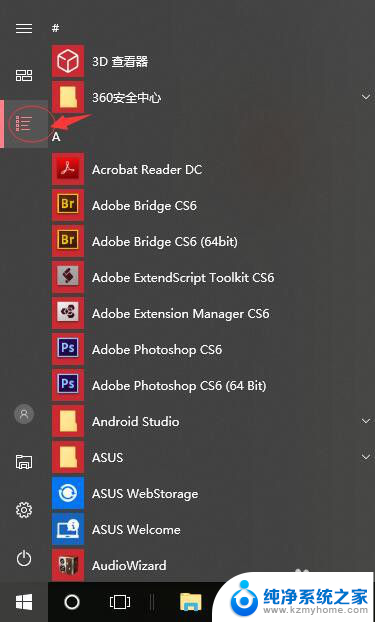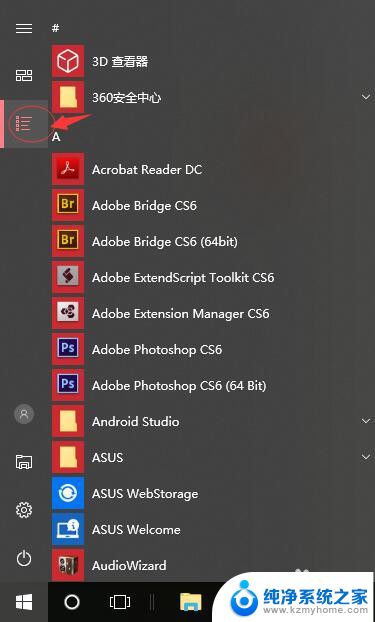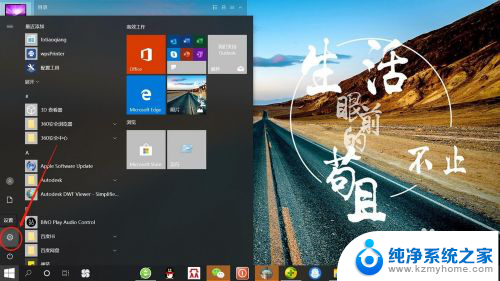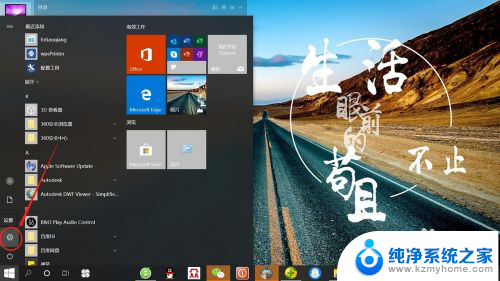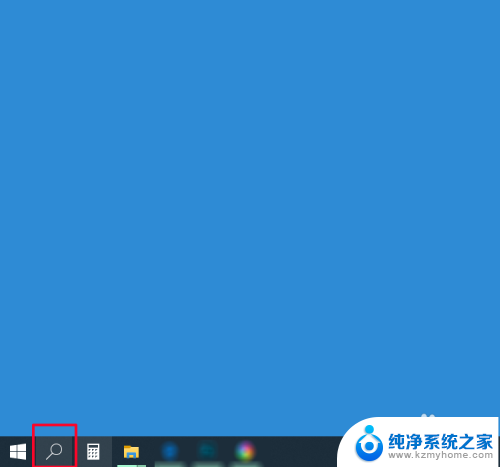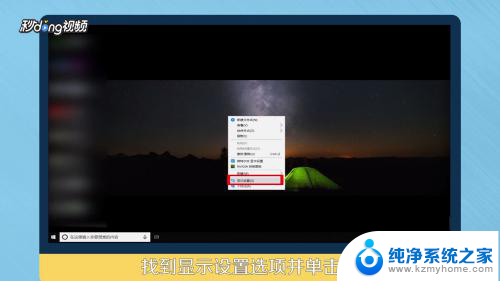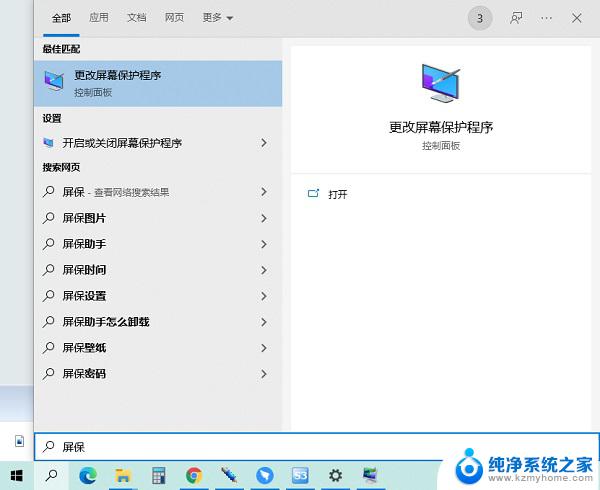电脑切屏幕黑屏时间长win10 如何在win10电脑上设置自动黑屏时间
电脑切屏幕黑屏时间长win10,在使用Windows 10电脑时,我们可能会遇到一个问题:电脑切屏幕黑屏时间过长,长时间不使用电脑,屏幕仍然保持亮着,不仅耗电还容易对屏幕造成损害。为了解决这个问题,我们可以在Win10电脑上设置自动黑屏时间,让屏幕在一段时间不使用后自动进入黑屏状态。这不仅可以节省能源,还能有效延长屏幕的使用寿命。接下来让我们一起来了解如何在Win10电脑上设置自动黑屏时间。
具体方法:
1.打开我们的电脑,点击任务栏底部的开始菜单,在菜单里点击“所有应用”选项。
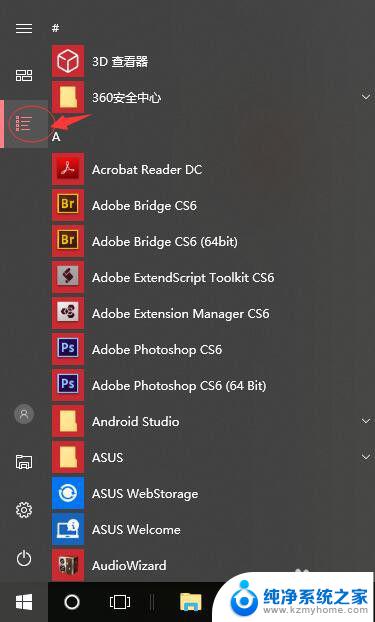
2.在所有应用列表里点击windows系统文件下的“控制面板”选项。
3.在打开的控制面板界面中,在顶端的“查看方式”类别里切换到“大图标”。
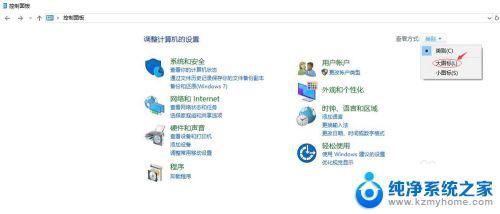
4.在所有控制面板项页面里点击“电源选项”。
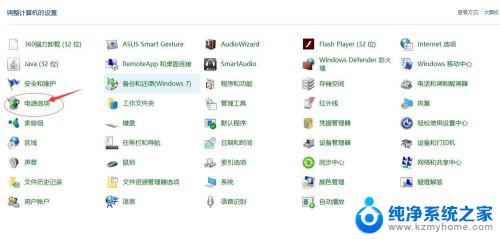
5.在打开的电源选项子页面中,在当前默认使用的电源计划的后面点击“更改计划设置”选项。
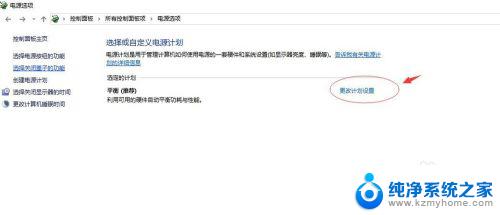
6.在编辑计划页面中,可以根据你的需要设置关闭显示器和使计算机进入睡眠状态的时间。如果设置为从不,那么就不会关闭显示器或者计算机一直运行不进入睡眠状态。如果设置其它时间,可以在到达指定的时间自动关闭显示器屏幕或者使计算机进入睡眠状态。
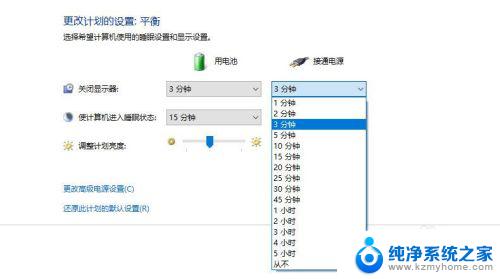
以上是解决电脑长时间未操作后出现黑屏的步骤,希望这些步骤对你有所帮助。